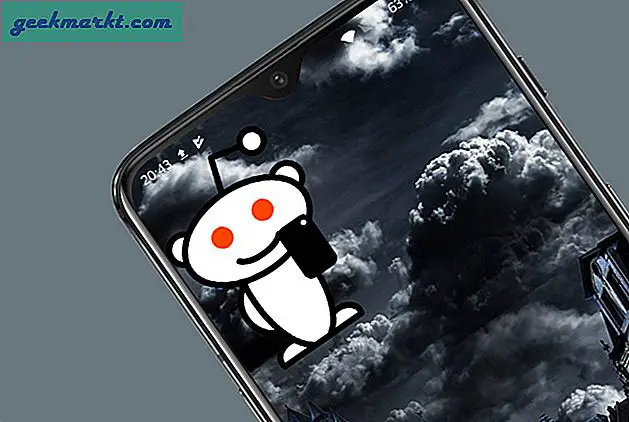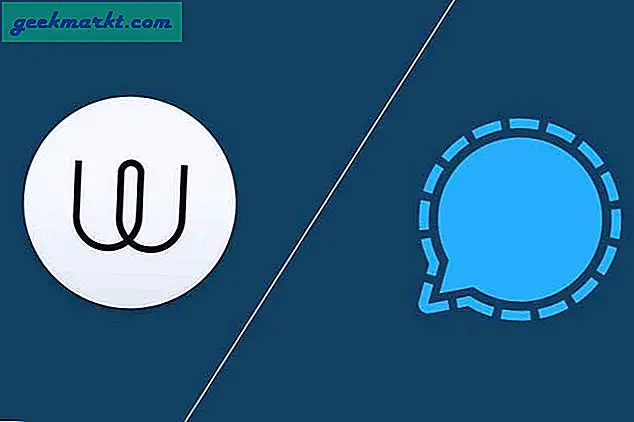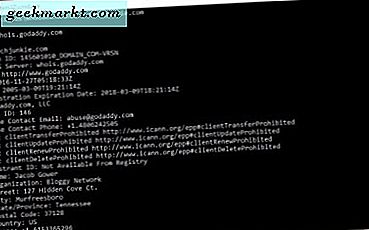Jahrelang wurde Apple TV von Apple als "Hobby" bezeichnet, ein Nebenprojekt, das bei der Vorstellung des ersten Modells im Jahr 2007 weitgehend als Experiment des Computergiganten galt. Ursprünglich sollte es ursprünglich iTV heißen der Apple TV war auf den Markt gekommen, der Name wurde geändert, um eine Klage des britischen Fernsehsenders iTV zu vermeiden. Das ursprüngliche Modell enthielt eine 40-GB-Festplatte, obwohl dieses Modell wenige Monate später für denselben Preis schnell durch eine 160-GB-Festplatte ersetzt wurde und hauptsächlich auf die Wiedergabe Ihrer Bibliothek von iTunes-Käufen ausgerichtet war. Die bemerkenswerteste Eigenschaft des ursprünglichen Apple TV war seine Fähigkeit, Ihre Bibliothek über Ihr Netzwerk zu synchronisieren, zu dieser Zeit ein Hauptmerkmal, das auf anderen Medienstreamer wie der Xbox 360 oder PS3 nicht gesehen wurde, von denen letzterer gerade verschifft worden war Monate vor der Set-Top-Box von Apple.
Im Jahr 2010 hat Apple endlich den Apple TV aktualisiert und eine der wichtigsten Funktionen der Plattform mit Airplay vorgestellt, mit der Medien drahtlos direkt von Ihrem iPhone oder iPad gestreamt werden können. Es war ein wichtiger Fortschritt, der erst Jahre später von Chromecast von Google erreicht wurde und immer noch eine wichtige Ergänzung der Apple TV-Plattform darstellt. Die vierte Generation von Apples Streaming-Box, die 2015 veröffentlicht wurde, schien die Plattform von einem Hobby zu einem echten Fokus in Apples Lineup zu führen. Der App Store wurde direkt in tvOS integriert, der iOS-Version, die den vierten und den vierten unterstützt fünfte Generation des Apple TV. Tim Cook, CEO von Apple, sagte zu der Zeit, dass die Zukunft des Fernsehens Apps seien, und während sich der Apple-TV-Wahn vielleicht immer noch nicht durchgesetzt hat, war Cook mit seinen Behauptungen nicht unkorrekt. Alle Konkurrenten von Apple in der Arena - vor allem Amazon und Roku - haben robuste App-Märkte in ihre Plattformen integriert, und es war eine kluge Idee, das Engagement der iOS-Entwickler gegen ihre Rivalen zu nutzen. Zwei Jahre später hat tvOS eine solide Grundlage für Anwendungen geschaffen. Mit der Veröffentlichung der fünften Generation des Apple TV, jetzt auch mit Unterstützung für 4K- und HDR-Wiedergabe, scheint Apple zuversichtlicher denn je in die Set-Top-Box-Arena gegen Google, Amazon und Roku einzusteigen.
Wenn Sie eine Streaming-Box im Wert von 200 € erwerben möchten, sollten Sie sicherstellen, dass Sie Ihr Gerät optimal nutzen können. Zu diesem Zweck ist Kodi (geb. XBMC, oder Xbox Media Center) eine großartige Lösung für Benutzer, die auf Inhalte außerhalb des Apple App Store zugreifen möchten. Du wirst Kodi nicht über den App Store auf deinem Gerät herunterladen können, aber mit etwas harter Arbeit kannst du Kodi in deiner bevorzugten Media-Streaming-Box laufen lassen. Während die Installation von Kodi auf einem Apple TV nicht ganz so einfach ist wie die Installation der App auf dem Fire TV Stick von Amazon, sollten Sie in der Lage sein, Ihren bevorzugten Open Source Media Player in kürzester Zeit zum Laufen zu bringen. Werfen wir einen Blick darauf, wie es gemacht wird.
Was ist Kodi?
Wahrscheinlich sind Sie mit Kodi vertraut, wenn Sie nach Tipps zur Installation der App auf Ihrem Apple TV suchen. Wenn Sie jedoch mit Kodi nicht vertraut sind, sollten Sie wissen, dass es einer der beliebtesten Open-Source-Mediaplayer des Internets ist. Ursprünglich vor über 15 Jahren als XBMC eingeführt, arbeitet Kodi als Medienzentrum und Heimkino-PC-Client, mit dem Sie Inhalte überall auf der Welt streamen und ansehen können. Kodi hat eine fantastische Oberfläche, eine großartige Theming-Engine mit unzähligen Optionen, Voreinstellungen und Aussehen sowie die Möglichkeit, Anwendungen aus mehreren Quellen mithilfe von Software-Repositories hinzuzufügen. Dies macht Kodi zu einer der leistungsfähigsten Medien-Streaming-Anwendungen, die online verfügbar sind, insbesondere in einer Post-Windows Media Center-Welt, und wenn Sie nach etwas mit viel Power dahinter suchen, ist Kodi die App für Sie. Die App ist auf Dutzenden von verschiedenen Plattformen wie Windows, Mac OS, iOS, Android und sogar Raspberry Pi verfügbar.
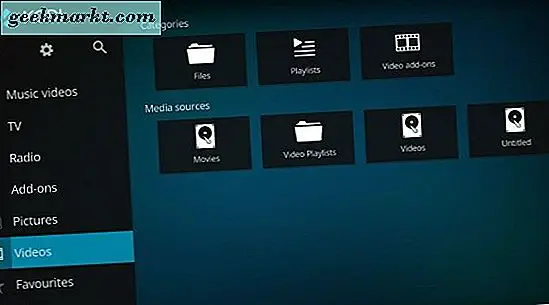
Wenn Sie immer noch nicht sicher sind, ob Kodi die richtige Plattform für Sie ist, lassen Sie es uns so sagen: Kodi ermöglicht Ihnen den Zugriff auf alle Ihre Lieblingsinhalte, sowohl mit Apple als auch mit anderen Mitteln, auf einem Gerät. Sie können Videos, Musik, Podcasts und mehr direkt aus dem Internet abrufen. In der Zwischenzeit macht es Kodi auch einfacher, Mediendateien von Ihrem lokalen Speicher und über Ihr Netzwerk abzuspielen, wodurch es einfach ist, Inhalte drahtlos zu streamen, so dass Apple das Streaming auf ihren Boxen möglicherweise nicht gutheißt. Mit Mainstream-Add-Ons wie Amazon Prime, Spotify und YouTube können Sie ganz einfach Kodi verwenden, um die Gesamtheit von iOS und tvOS auf Ihrer Plattform zu ersetzen und Inhalte auf Kodi zu streamen. Wir müssen auch den Elefanten im Raum ansprechen: Mit Kodi können Nutzer raubkopierte Inhalte und TV-Streams streamen. Sowohl Kodi als auch die Autoren von TechJunkie unterstützen die Verwendung einer HTPC-Plattform für illegale Inhalte nicht von Menschen verwenden Kodi für die ganze Welt.
Warum sollte ich Kodi auf meinem Apple TV installieren?
Einfach gesagt: Egal, ob Sie eine große Bibliothek mit Inhalten haben, die nicht zu iTunes gehören, oder zusätzliche Inhalte extrahieren möchten - mit Kodi auf Ihrem Apple TV ist das nur für einen bestimmten Benutzer sinnvoll. Es ist eines dieser Dinge, die du entweder als einen lohnenden Hack oder als Zeitverschwendung ansiehst, aber für die ehemalige Gruppe von Leuten tendieren sie dazu, unglaublich leidenschaftlich daran zu arbeiten, Kodi auf ihrer ganzen Palette von Geräten zu verwenden. Und es macht Sinn - Kodi ist eine leistungsstarke Plattform mit Tausenden von Homebrew-Apps, die für das Gerät entwickelt wurden. Für Leute, die von 2010 bis 2015 ältere Apple TVs besitzen, ist es noch sinnvoller, die Plattform zu installieren, da diese Geräte nicht über die App Store-Unterstützung verfügen. Die Installation von Kodi kann Ihren älteren Streaming-Boxen ein wenig neues Leben einhauchen und erspart Ihnen den Kauf eines neuen, teureren Geräts, nur um die Möglichkeit zur Nutzung von Apps wiederherzustellen.
Wenn Sie nach einer Möglichkeit suchen, Ihre lokalen Inhalte auf Ihrem Computer oder auf einer Festplatte abzuspielen, oder wenn Sie Ihrer Plattform Apps und neue Fähigkeiten hinzufügen möchten, kann die Installation von Kodi eine gute Idee sein etwas mehr Funktionalität auf Ihrer Streaming-Box. Unabhängig davon, ob Sie Kodi auf Ihrem Apple TV installieren können, hängt davon ab, welches Modell Sie besitzen. Lassen Sie uns einen Blick auf die Installation von Kodi auf Ihrem Gerät werfen, basierend auf der Generation Ihres Apple TV.
Wie bekomme ich Kodi auf meinem Apple TV?
Der erste Schritt zur Installation von Kodi auf Ihrem Apple TV besteht darin, das richtige Apple TV Modell zu finden. Wie bereits erwähnt, gab es seit seinem Start vor über einem Jahrzehnt fünf verschiedene Generationen des Apple TV, und in dieser Zeit hat jede Generation ihre eigenen Merkmale und Fähigkeiten gesehen. Fangen wir mit den schlechten Nachrichten an: Wenn Sie ein Apple TV der ersten Generation besitzen - leicht zu erkennen an der großen Größe, der silbernen Farbe und den Komponentenkabelverbindungen auf der Rückseite des Geräts, können Sie keine neueren Versionen von Kodi ausführen auf deinem Gerät. Das heißt, es gibt einen Build von Kodi, den Sie online für diese Geräte finden können, indem Sie modifizierte und inoffizielle Kreationen von Fans verwenden. Die erste Generation des Apple TVs hat an Beliebtheit eingebüßt, aber wenn du noch einen davon besitzt, solltest du den Leitfaden auf Kodis eigener Wiki-Seite lesen, um mehr darüber zu erfahren, wie diese inoffiziellen Builds funktionieren.

Wie für alle anderen ist es immer noch ziemlich einfach zu bestimmen, welches Gerät Sie besitzen, nur indem Sie auf das externe Gehäuse der Box schauen. Die Apple TVs der zweiten und dritten Generation sind fast identische, hockey-puck-förmige Geräte, die sich nur geringfügig von den Spezifikationen und den IO-Angeboten auf der Rückseite des Geräts unterscheiden. Die Apple TVs der vierten und fünften Generation sind unterdessen identisch in Form und Größe und erhöhen die Höhe des Geräts um 10 mm, während die anderen Abmessungen gleich bleiben. Wie die Apple TV-Geräte der zweiten und dritten Generation unterscheiden sich die Modelle der vierten und fünften Generation hauptsächlich durch unterschiedliche interne Spezifikationen. Grundsätzlich kann das Gerät der vierten Generation nicht in 4K ausgeben, während die neueste Box dies kann.
Um zu bestimmen, welche Generation von Box Sie besitzen, wird Ihnen das Abtauchen in den About-Bereich Ihres Apple TV helfen. Jedes Apple TV-Gerät verfügt über eine eigene Modellnummer, sodass Sie einfach feststellen können, welches Modell Sie haben. Hier ist jede einzelne Modellnummer für jede Iteration des Geräts:
- Apple TV der zweiten Generation : A1378
- Apple TV der dritten Generation : A1427
- Drittes Apple TV Rev A: A1469
- Apple TV der vierten Generation : A1625
- Apple TV der fünften Generation (Apple TV 4K): A1842
Sobald Sie festgestellt haben, welche Generation von Geräten Sie besitzen, lesen Sie weiter unten, um alle Anleitungen zur Installation der richtigen Version von Kodi für Ihr Gerät zu lesen.
Zweite Generation
Wenn Sie noch eines der älteren Apple TV-Geräte besitzen, haben wir gute Nachrichten für Sie. Kodi wird nicht nur von Vorteil für Sie sein, da Sie Anwendungen von Drittanbietern auf einem Gerät installieren können, das keinen Zugriff auf den Apple App Store hat, aber Sie werden auch feststellen, dass die Installation von Kodi auf Ihrem Gerät weit fortgeschritten ist einfacher als es bei späteren Modellen ist. Wie bei der ersten Generation von Apple TV unterstützt Kodi offiziell nicht mehr das Gerät der zweiten Generation (das trotz der Gesamtleistung der Plattform noch immer auf einem A4-Chip von 2010 läuft, dem gleichen Prozessor, der das ursprüngliche iPad angetrieben hat) schwierig, die ältere Plattform richtig zu unterstützen). Nichtsdestotrotz ist die Version von Kodi, die für das Apple TV der zweiten Generation noch verfügbar ist, eine viel neuere Version als die, die immer noch auf dem Apple TV der ersten Generation verwendet werden kann. Es gibt also keinen Grund, nicht mitzugehen die neuere Plattform.

Wenn Sie Apple TV der zweiten Generation verwenden, können Sie Kodi 14.2 Helix auf dem Gerät installieren. Dies ist eine solide Version von Kodi, die nach der Namensänderung von XBMC entwickelt wurde und in der Lage sein wird, die meisten Anwendungen und Programme zu unterstützen, die Sie für jede andere neuere Version von Kodi verwenden möchten. Um Kodi auf Ihrem Apple TV laufen zu lassen, benötigen Sie das Gerät selbst, zusammen mit einem MacOS- oder Windows-basierten Computer, um Terminal auszuführen. Wenn Sie einen Windows 10-basierten Computer verwenden, können Sie alternativ den SSH-Client Ihrer Wahl verwenden, z. B. Putty oder Tunnelier. Dieses Lernprogramm wurde jedoch nicht mit diesen Geräten getestet. Dies ist ein moderat fortgeschrittenes Tutorial, also stellen Sie sicher, dass Sie mit den Details vertraut sind. Sobald Sie Ihre Verbrauchsmaterialien gesammelt haben, folgen Sie unten für die Schritt-für-Schritt-Anleitung.
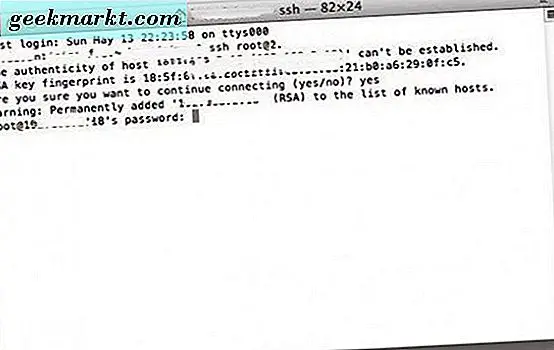
Anders als bei neueren Geräten müssen Sie bei Apple TV der zweiten Generation Ihr Gerät nicht an einen Computer anschließen oder Dateien oder Programme herunterladen. Alles, was Sie tun müssen, um Kodi auf Ihrem Gerät laufen zu lassen, ist einfach Code in Zeile für Zeile einzugeben. Vergewissern Sie sich, dass Ihr Apple TV an Ihr Fernsehgerät angeschlossen und mit dem Internet verbunden ist. Sie werden einige Befehle über das Netzwerk an das Gerät senden. Stellen Sie daher sicher, dass das Gerät betriebsbereit ist, um diese Befehle zu erhalten. Sobald Sie Terminal (oder Putty oder Tunnelier unter Windows) geöffnet haben, können Sie loslegen. Geben Sie zunächst den folgenden Ausdruck in Ihr Apple TV ein, ersetzen Sie jedoch " YOUR.ATV2.IP.ADDRESS " durch die IP-Adresse Ihres Apple TV. Sie finden diese Informationen im Einstellungsmenü Ihres Geräts.
ssh [email protected] IHR.ATV2.IP.ADDRESS
Sobald Sie das Passwort für Ihr Gerät eingegeben haben, drücken Sie die Eingabetaste oder geben Sie es auf Ihrer Tastatur ein. Sie werden aufgefordert, ein Passwort einzugeben. Wenn Sie das Standardkennwort für Ihr Gerät nicht geändert haben, lautet das Kennwort "alpine". Wenn Sie das Kennwort für Ihr Gerät geändert haben, geben Sie Ihr benutzerdefiniertes Kennwort ein. Anschließend erhalten Sie Zugriff auf die Online-Steuerung Ihres Geräts. Auf diese Weise können Sie Befehle an Ihren Apple TV senden, wodurch Ihr Programm auf Ihrem Gerät ausgeführt wird. Es gibt insgesamt sieben Befehle, die wir drücken müssen. Fange also an, sie nacheinander zu drücken, indem du zwischen jedem Schritt kommst oder zurückkommst. Jede Codezeile wird eine neue Information an Ihr Gerät senden. Achten Sie also darauf, dass Sie jede Zeile genau so eingeben, wie sie geschrieben wurde und in der richtigen Reihenfolge. Sie können auch jede Zeile kopieren und einfügen, indem Sie mit der rechten Maustaste in das Terminal oder Ihre eigene SSH-Anwendung klicken.
- apt-get installieren wget
- wget -0- http: // apt.awkwardtv.org/awkwardtv.pub | apt-Schlüssel hinzufügen -
- echo "deb http://apt.awkwardtv.org/stable main"> /etc/apt/sources.list.d/awkwardtv.list
- echo "deb http://mirrors.kodi.tv/apt/atv2 ./"> /etc/apt/sources.list.d/xbmc.list
- apt-get-Aktualisierung
- apt-get install org.xbmc.kodi-atv2
- neu starten
Nach diesem letzten Befehl wird Ihr Apple TV-Gerät zurückgesetzt und neu gestartet und startet in Kodi 14.2. Beachten Sie, dass dieses Gerät nicht auf neuere Kodi-Versionen aktualisiert werden kann. Das bedeutet, dass einige neuere Funktionen fehlen, die zu den Kodi-Versionen 15 bis 17 hinzugefügt wurden, aber Sie können trotzdem Ihren bevorzugten Kodi verwenden Apps auf Ihrem Gerät.
Dritte Generation
Während die zweite und dritte Generation der Streaming-Set-Top-Box von Apple in Form, Größe, Design und sogar Spezifikationen unglaublich ähnlich ist, gibt es einen großen Unterschied zwischen den beiden: Das Gerät der dritten Generation kann Kodi nicht ausgeführt werden, egal welche Methode Sie verwenden, um Kodi zu arbeiten zu ermöglichen. Die dritte Generation von Apple TV war nie verwurzelt und musste trotzdem mit Kodi arbeiten. Mehrere Videos im Internet haben behauptet, dass das Gerät der dritten Generation ohne echte Beweise funktionieren würde, und leider ist die traurige Wahrheit, dass diese Methoden oft Lügen sind oder auf falschen Informationen basieren.
Wenn Sie also Besitzer eines Apple TV der dritten Generation sind (eines mit den Modellnummern A1427 oder A1469), müssen Sie AirPlay verwenden, um Kodi von dem Gerät Ihrer Wahl zu streamen. Es gibt online verfügbare Methoden, die zeigen, wie das geht, aber im Grunde genommen wird Kodi nur auf Ihrem MacOS-Gerät installiert und dann mit AirPlay von Ihrem Mac auf Apple TV gestreamt. Wenn Sie ein Windows-Gerät haben, können Sie mit AirParrot das Signal von Ihrem Windows-Gerät auf Ihr Apple TV übertragen.
Vierte Generation
Also, während die Apple TV-Produkte der dritten Generation vielleicht auf dem Kodi-Spaß sitzen müssen, ist Apple TV der vierten Generation das erste Gerät, das tvOS betreibt und einen vollwertigen App-Store mit mehr Leistung als je zuvor bietet -ist in der Lage, die Software lokal auszuführen, ohne AirPlay oder AirParrot verwenden zu müssen. Leider ist die Installation von Kodi auf Ihrem Apple TV nicht annähernd so einfach wie beim Modell der zweiten Generation. Es ist auch nicht so einfach wie das Herunterladen einer App aus dem integrierten App Store. Was am schlimmsten ist: Anders als beim Gerät der zweiten Generation benötigen Sie ein Gerät, auf dem MacOS ausgeführt wird, um dies richtig zu machen, zusammen mit zusätzlicher Software und Hardware, um in Gang zu kommen. Sie benötigen die folgende Software, um loszulegen:
- Xcode 8 oder höher
- iOS App Signer für Mac
- Die neueste Kodi .deb-Datei für tvOS
- Zum Schluss ein kostenloses aktives Apple Developer-Konto, von dem Sie sich ab sofort anmelden können.

In Bezug auf die Hardware benötigen Sie den oben genannten MacOS-Computer (ein MacBook, iMac, Mac Pro, etc.), natürlich Ihr Apple TV, und schließlich ein USB-C-auf-USB-A-Kabel, das von einem Typus läuft. C-Port zu einem traditionellen Typ-A-Port. Diese sind ziemlich einfach zu finden, vor allem, wenn Sie ein Android-Gerät von 2016 oder später in der Nähe haben, aber wenn Sie nicht, können Sie sie für ziemlich billig online finden - ein paar Dollar werden Sie ein drei Fuß USB holen -C auf USB-A-Kabel von Amazon. Sie können sie hier durchsuchen, und Sie können sie möglicherweise auch in Ihrem lokalen Elektronikladen finden. Sobald Sie Ihre Komponenten bereit haben, gehen wir zur Arbeit und setzen Kodi auf Ihr Gerät.
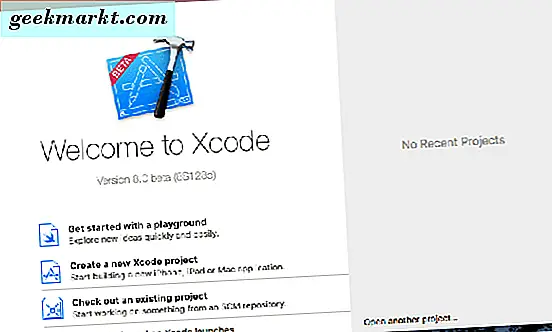
Der erste Schritt besteht darin, Ihr Apple TV über das USB-C-auf-USB-A-Kabel mit Ihrem Mac oder MacBook zu verbinden. Das Apple TV hat einen USB-C-Anschluss auf der Rückseite, obwohl es nicht überraschend ist, wenn Sie es nie bemerkt haben - es ist klein. Es ist auch erwähnenswert, dass der USB-C-Anschluss in dem neueren Apple TV 4K-Modell weggelassen wurde, auf das wir weiter unten eingehen werden. Wenn Sie den USB-C-Anschluss auf der Rückseite Ihres Geräts nicht sehen, haben Sie das neuere 4K Apple TV-Modell, und diese Methode funktioniert nicht für Sie.
Sobald Sie den Apple TV an Ihren Computer angeschlossen haben, öffnen Sie die neueste Version von Xcode, die auf Ihrem Gerät installiert ist. Wenn das Menü erscheint, wählen Sie "Ein neues Xcode-Projekt erstellen" aus der Liste der Einstellungen in der App und wählen Sie "Anwendung" unter den Einstellungen für tvOS. Sie finden das alles auf der linken Seite des Menüs in Xcode. Sobald Sie Ihr neues Projekt ausgewählt haben, klicken Sie auf "Single View Application" und dann auf "Next". Dies bringt Sie zu einer Anzeige, um Ihre Optionen für Ihre Xcode-Anwendung auszuwählen. Führen Sie mithilfe des Eingabefelds die Schritte aus, um sowohl einen "Produktnamen" als auch einen "Organisationsnamen" in die leeren Eingabepunkte einzugeben. Diese können gemacht werden, also geben Sie etwas in diese Felder ein, um diesen Schritt zu erreichen. Sie werden möglicherweise auch aufgefordert, einen "Bundle Identifier" einzugeben, der normalerweise einen Domain-stilisierten Namen verwendet, der Android-Anwendungspaketen ähnlich ist (z. B. com.google.gmail). Sobald Sie alle Felder ausgefüllt haben, klicken Sie auf "Weiter", um die Speicheraufforderung auf Ihrem Computer zu öffnen. Speichern Sie Ihr Projekt auf dem Desktop, damit Sie das Paket nicht aus den Augen verlieren und im Hauptfenster von Xcode eine Fehlermeldung angezeigt wird. Dieser Fehler besagt, dass das Softwarepaket kein passendes Bereitstellungsprofil finden kann, das zu Ihrem Projekt passt. Wählen Sie "Problem beheben" in der Eingabeaufforderung.
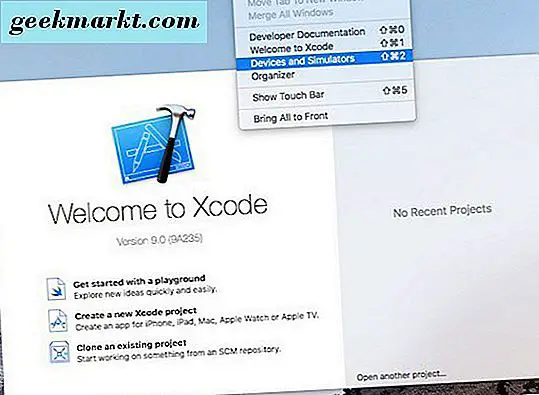
Wie erwartet, werden Sie von Xcode aufgefordert, die Informationen für Ihr Apple Developer-Konto einzugeben. Sie müssen sich mit der Apple-ID anmelden, die Sie mit Ihrem aktiven Entwicklerkonto verwenden, indem Sie auf die Schaltfläche "Hinzufügen" klicken, wodurch Xcode erneut aktiviert wird und die Erstellung einer tvOS-Projektdatei fortgesetzt wird. Sobald Sie Ihre Informationen korrekt in Xcode eingegeben haben, sollte das Programm automatisch das Kompilieren Ihres Projekts bis zu diesem Punkt abschließen. Wenn Sie nun zum Standard-Xcode-Menü zurückkehren, wählen Sie Apple TV aus dem Dropdown-Menü am oberen Rand von XCode und öffnen Sie den iOS App Signer, den Sie zuvor im Handbuch heruntergeladen haben. Dadurch erhalten Sie ein völlig neues Menü mit Optionen. Wählen Sie "Signing Certificate" aus dem Dropdown-Menü innerhalb von App Signer und füllen Sie das Feld "Provisioning Profile" mit dem Namen aus, den Sie innerhalb von Xcode verwendet haben. Wenn Sie das Feld "Eingabedatei" erreichen, navigieren Sie zur Kodi .deb-Datei, die auf Ihrem Computer gespeichert ist, und geben Sie innerhalb des "Anzeigenamen der App" das Wort "Kodi" oder "Kodi TV" ein - wie auch immer Sie es benennen möchten App auf Ihrem Apple TV.
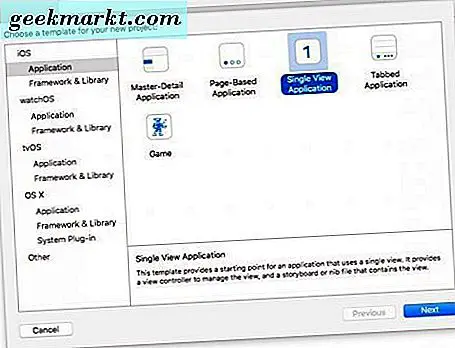
Sobald Sie diese Schritte abgeschlossen haben, klicken Sie in App Signer auf die Schaltfläche Start, und Ihr Computer erstellt eine IPA-Datei (den Dateityp, der von iOS und seinen Ablegern zum Installieren von Anwendungen verwendet wird), der dann auf Ihren Apple TV übertragen werden kann eine Entwickleranwendung. Wechseln Sie zurück zu Xcode, wählen Sie das Menü Fenster und wählen Sie Ihren Apple TV aus der Liste Geräte. Klicken Sie im Abschnitt "Installierte Apps" von Xcode auf Hinzufügen und suchen Sie die IPA-Datei, die Sie gerade erstellt haben. Wählen Sie die Datei aus, und Ihr Computer sollte das Paket automatisch auf Ihrem Apple TV installieren. Werfen Sie Ihr Gerät aus Ihrem Mac aus und stecken Sie es wieder in Ihr Heimkino-Setup, und Sie sollten eine brandneue Kodi-Anwendung auf Ihrem Gerät finden, die für das Streaming bereit ist.
Dies mag eine Menge Arbeit sein, um Kodi auf Ihrem Apple TV laufen zu lassen, und in der Tat, es ist komplett mit Xcode, einer App, die in erster Linie entwickelt wurde, um iOS-Apps zu erstellen, um die Plattform auf Ihrem System arbeiten zu lassen. Es gibt alternative Methoden online, in erster Linie mit Cydia, einem beliebten Jailbreak-App-Store, um Kodi auf Ihrer Konsole arbeiten zu lassen, und tatsächlich benötigen diese Methoden in der Regel viel weniger Zeit und Aufwand als das, was Xcode benötigt. Allerdings ist der verbesserte Zugriff durch die Verwendung von Cydia über Xcode sehr kostenintensiv: Du musst Kodi alle sieben Tage mithilfe von Cydia auf deinem Gerät neu installieren, und Kodi führt deine Einstellungen, Voreinstellungen und Apps nicht über. Dies macht es schwierig, den Überblick über Ihre Medien zu behalten, und trotz der zusätzlichen Installationszeit von Xcode sparen Sie auf lange Sicht Stunden, indem Sie die lästige Aufgabe vermeiden, Ihre gesamte Kodi-Bibliothek zurückzusetzen.
Fünfte Generation (Apple TV 4K)
Die neueste Set-Top-Box von Apple hat lange auf sich warten lassen. Alle ihre Mitbewerber, einschließlich Google mit ihren Chromecast Ultra und Shield TV, Amazons neuen Fire TV-Modellen und dem Roku Ultra, profitieren von den Fortschritten, die 4K und HDR bieten, und Apple fehlt seit langem in der Arena. Als Apple schließlich im September ihren neuen Apple TV vorstellte, der 4K unterstützt, waren die Fans des Produkts verständlicherweise begeistert. Die Bewertungen der Box besagen, dass es insgesamt eine solide Erfahrung war, genau wie das Apple TV der vierten Generation zwei Jahre zuvor gewesen war, obwohl einige den Preis und die HDR-Engine kritisierten, die einige Bilder an bestimmten Stellen matschig und ausgewaschen erscheinen ließen wenn außerhalb des Apple-Ökosystems gespielt wird. Trotzdem, für Ihr Geld, ist es eine solide Box, besonders wenn Sie hauptsächlich im Apple-Ökosystem leben und nach etwas suchen, um Inhalte auf Ihrem brandneuen 4K-HDR-Fernseher zu spielen.

Wir haben es oben erwähnt, aber falls Sie ein neuer Besitzer von Apple TV 4K sind und Sie in diesem Teil des Handbuchs übersprungen haben, um zu sehen, wie Sie Kodi auf Ihrem brandneuen Streamer installieren (verständlich), haben wir schlechte Nachrichten: Apple hat den USB-C-Anschluss von der Rückseite des Geräts entfernt, mit dem er sich mit Ihrem Computer verbinden konnte, um die oben hervorgehobene Anleitung zu befolgen. Was bedeutet das für Ihre Chancen, Kodi auf Ihrem brandneuen Gerät zu installieren? Nun, wir sind uns noch nicht sicher. Es sind die frühen Tage dieser neuen Generation von Apple TV - das Produkt wurde erst vor ein paar Wochen veröffentlicht, so wie es geschrieben wurde - also sollten Sie jemanden mitnehmen, der behauptet, dass das Gerät Kodi mit einem Körnchen Salz laufen lässt. Im Moment sind wir nicht bereit, uns auf eine Seite zu verpflichten. Ohne die Möglichkeit, das Gerät an Ihren Computer anzuschließen, ist es wahrscheinlich, dass das Gerät der fünften Generation daran gebunden ist, Kodi auf seinem Server zu belassen, ähnlich wie das Gerät der dritten Generation.
Es gibt jedoch verschiedene Online-Seiten, ähnlich wie diese, die versprechen, Ihnen eine Kodi-Anwendung für den 4K-fähigen Apple TV für nur ein paar Dollar im Monat oder für ein Jahresabonnement zu liefern. Es ist unmöglich, die Authentizität dieser Websites zu überprüfen, ohne unsere eigenen Geräte in Gefahr zu bringen. Wenn Sie sich dafür entscheiden, tun Sie dies, während Sie bedenken, dass dies leicht ein Betrug sein könnte. Zum Schreiben empfehlen wir jedem, der Kodi auf seinem Apple TV verwenden möchte, das Modell der fünften Generation aus dem Weg zu räumen und mit dem Gerät der vierten Generation, das noch bei Apple erhältlich ist, für nur 149 US-Dollar zu bezahlen. Denken Sie immer daran, dass Sie Kodi auf Ihrem Mac verwenden und den Inhalt einfach per AirPlay auf Ihren Fernseher übertragen können
***
Für einige Leute - sogar für diejenigen, die ausschließlich im Apple-Ökosystem leben - ist Kodi erforderlich, um ihre Lieblingsfilme, -shows und andere Inhalte online ansehen und ansehen zu können. Kodi ist ein leistungsfähiges Heim-Media-Virtual-Konsolen-Gerät, und es macht Sinn, dass einige Benutzer sich in das Programm verliebt haben. Der Apple TV ist mittlerweile eine der besten TV-Boxen, die Sie heute kaufen können, insbesondere mit der Verbreitung von AirPlay und der Möglichkeit, Ihre Lieblingsinhalte auf Ihrem Fernseher zu streamen, wann immer Sie möchten. Da der Apple TV über einen App Store verfügt, erwarten Sie, dass Kodi offiziell auf der Plattform erscheint. Dennoch hat es eine gewisse Bedeutung, die es nicht hat: Apple funktioniert normalerweise wie ein ummauerter Garten, und Kodi ist viel mehr frei als Apple jemals erlauben würde.
Apple TV-Besitzer der zweiten und vierten Generation sollten sich über die Möglichkeit freuen, Workarounds nutzen zu können, um Zugang zu Kodi zu erhalten, selbst wenn das Laden auf das Gerät der vierten Generation nicht einfach ist. Was die Besitzer des 4K-Geräts der dritten und fünften Generation angeht, ist es bedauerlich, dass Kodi auf beiden Plattformen unzugänglich scheint, obwohl die Zeit für das 4K-Modell sprechen wird. Wenn Sie wirklich daran interessiert sind, ein Gerät nur für Kodi zu kaufen, sollten Sie darüber nachdenken, etwas von Roku oder Amazon zu kaufen, die beide über Plattformen verfügen, auf denen es viel einfacher ist, Kodi auf Ihrem Gerät zum Laufen zu bringen. Alternativ können Sie Ihren eigenen Heimkino-PC mit alter Windows-Hardware erstellen, um Tastatur- und Mausunterstützung zu erhalten. Egal welches System Sie wählen, es gibt eine Plattform für Kodi-Streamer da draußen. Stellen Sie nur sicher, Ihre Plattform mit Bedacht zu wählen.